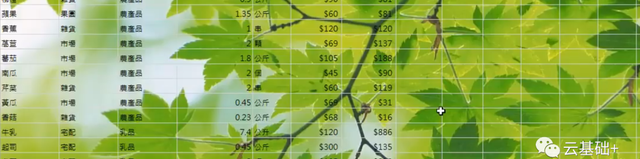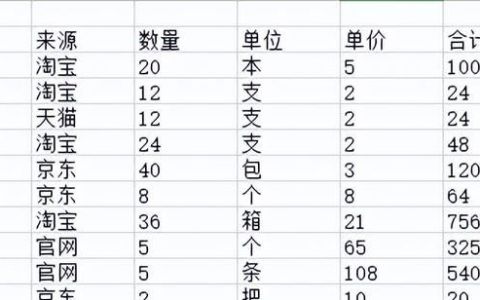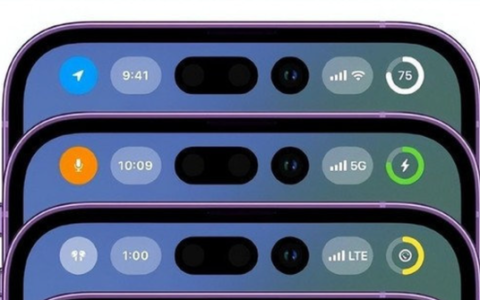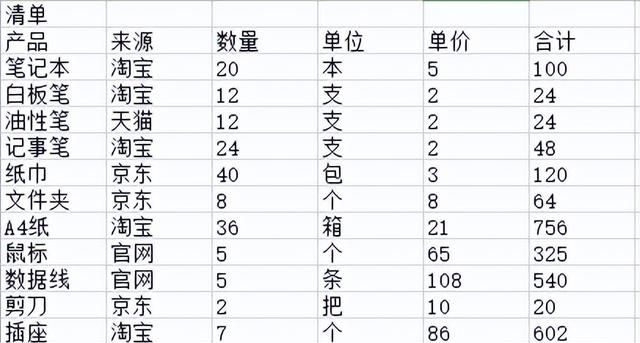
当我们把表格数据输入完成,会呈现最原始的模式,这时候我们就可以通过基础调整来将表格的外观做一个美化。
1,列宽与高度的调整:点击表格中的左上角之后我们就可以看到整个表格呈现灰色框选状态,这时候我们就可以将鼠标放置在两个单元格中间的交接处来调整宽度和高度了。
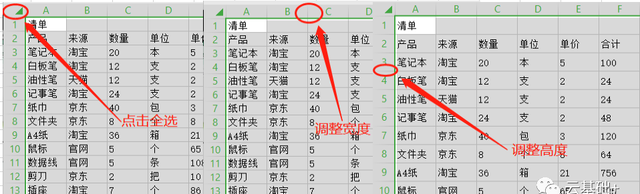
2,当表格的大小调整到满意的时候,就可以开始调整字体的位置属性了(开始-合并居中-数字居中)。

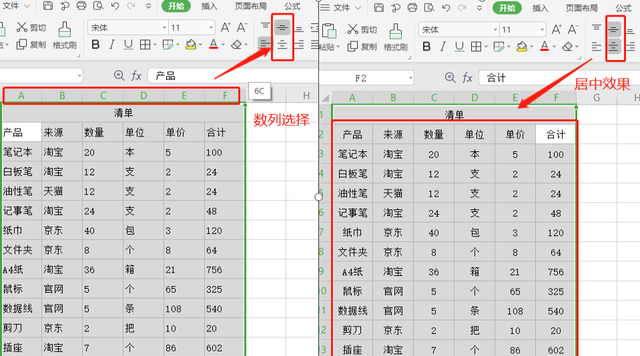
3,当字体位置调整合适之后,可以开始调整字体的大小规格,使标题更加醒目(开始-字体选择-大小选择-粗体-斜体-下划线选择)
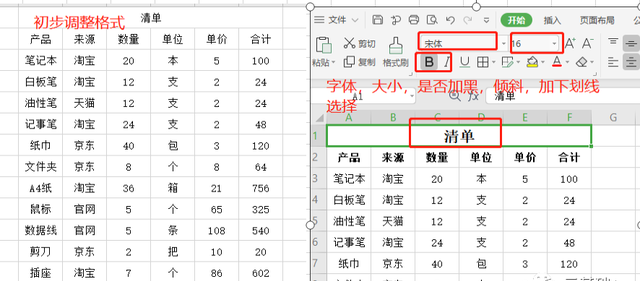
4,当基础参数调整完成之后,我们可以给数据的外观进行美化,可以选择直接套用现成模板,也可以直接选择自己搭配颜色。(开始-表格样式/单元格样式)
详情可参考多种美化方式,让你的表格不再单调
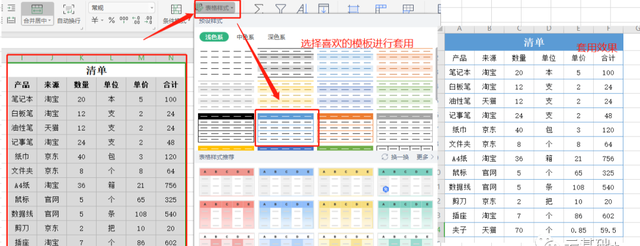
4.1,手动搭配
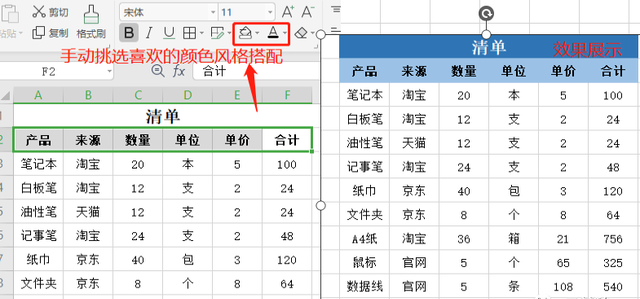
5,绘制边框使表格更有规律美感(开始-绘制边框)
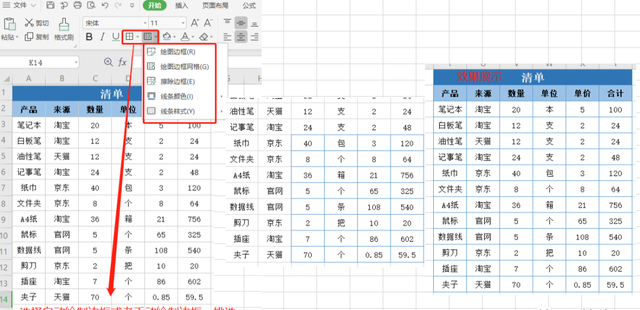
6,去除网格线,使页面更为整洁,数据醒目(视图-显示网格线)
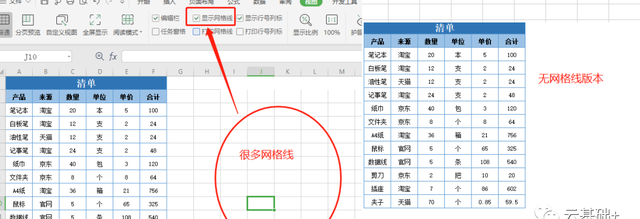
7,增加背景图,使表格更加具体独特性。(页面布局-背景图片)
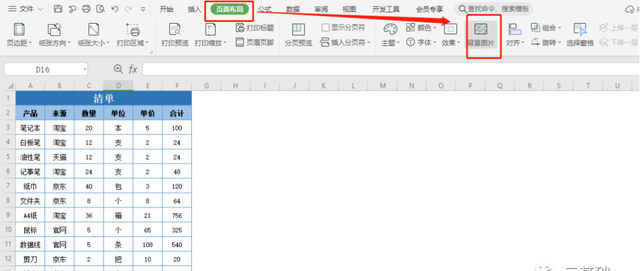
最终效果展示(笔记本空间不足没办法调整,所以上网搜了一个背景图供大家参考)